はじめに
気にはなっていたけど、なかなか触れる機会が無かった。。
そんな、同じクラスのあの子のような存在、それがmongoDBでした。
実際、使ってみると手軽でとても使いやすい。
こちらの記事では、簡単にインストールから導入までをまとめてみました。
MongoDBを使った開発内容
趣味の個人開発でMongoDBを利用しました。
[APIを利用したbitcoin自動売買システム]
- bitcoin値取得にCryptWatchAPIを使用
- bitcoin売買にBitflyerAPIを使用
- 開発言語:Node.js
- 開発環境:macOS Catalina
- デプロイ環境: AWS:EC2:ubuntu18.04LTS
MongoDBはbitcoin売買時の値段と、その売買判断に使われた値のログを取りたくて使用しました。
mongoDBとは
誤解を恐れずに極端に言うと、
データをJSON形式でレコードできるデータベースです
すいません! ここでは、わかりやすさ優先しましたm(_ _)m
(玄人の方々、マサカリ投げないでください。)
他にも、
スケーラビリティ(拡張)しやすい、
スキーマレス(事前定義不要)である。 などなど、、ありますが、
詳しく知りたい方は以下のページをおすすめします。
詳しいオススメページ1
詳しいオススメページ2
APIをレコードするのに最適!
mongoの特徴
- スキーマレスで、
- JSON形式
これが、APIを記録するのにすごく相性がいいです。
つまり、
APIからレスポンスされたJSONをそのままインサートすることができる!
さらに、
毎回APIの構造が変わってもそのままインサート可能!!
すごい楽ですね、
スキーマレスなので難しく考えず、ひとまず突っ込んで置くことができます。
これが、RDBMSだとどうなるか?
- スキーマを細かく定義した上で、例外処理を施し構造が変わるものは省いてインサートする。
- string,textとしてまるごとインサート
どちらも大変です。。
受け取る可能性のあるJSON内容を想定して、スキーマを細かく定義した上で、
処理は、レスポンスされたJSONをカラムに収まるように全部分解したり、例外処理を書いたり。。
2つ目は、まる投げでインサートすればいいのですが、columnがTEXT形式でも文字数制限あります。
mysqlだと最大長が65,535(216 − 1)文字になります。データを利用するときはまた、JSON形式に戻して。。
うぅ、吐きそうです(;´Д`)
しかも、ノード同士の構造を捨てちゃってます。
「今は何に使うかわかんないけどー、
あとで、面白いことに使いたいから、とりあえずサクッとデータ残しておこう♪」
こんなノリには、ぜひMongoDBです。
私のbitcoin売買システムも、
将来、趣味で分析したり、機械学習で回せたらオモロイだろうなーってノリだけです。
使えそうな値と、APIをまるごと、とりあえずインサートおく。
APIの構造が多少変わっても気にしない。
まずはその手軽さを触ってみることをオススメします。
それでは、簡単に導入方法をまとめます。
インストール
macOS
brewを使って、簡単にインストールできます。
brew install mongodb
# 自動起動に設定
brew services start mongodb
ubuntu18.04LTS
ubuntuはやや面倒です。
aptの管理ライブラリが最新のMongDBとなっていないため、
Mongoの公式から、パッケージを展開してインストールする必要があります。
# パッケージ管理システムに公開鍵を登録
sudo apt-key adv --keyserver hkp://keyserver.ubuntu.com:80 --recv 9DA31620334BD75D9DCB49F368818C72E52529D4
# ダウンロード用のリストファイルを作成
echo "deb [ arch=amd64 ] https://repo.mongodb.org/apt/ubuntu bionic/mongodb-org/4.0 multiverse" | sudo tee /etc/apt/sources.list.d/mongodb-org-4.0.list
# パッケージ管理システムのデータベースをリロード
sudo apt-get update
# 最新の安定版をインストール
sudo apt-get install -y mongodb-org
# MongoDBを自動起動にする
sudo systemctl enable mongod
# MongoDBを起動
sudo service mongod start
raspbrerryPi
ラズパイにMongDBの最新バージョンはインストールできません。
正しくは、
ラズパイの公式OS:RasbianOSには、MongDB version2.4.14以上はインストールできません。
上記のMongoDBバージョンが、64bit対応のみとなっていますが、
RasbianOSが、32bitとなっているためです。
実は、ラズパイ自体は64bitのため
OSに引きづられて最新のMongoDBが利用できなくなっています。
ですので、OSを入れ替えたら使用できるかもしれません。
詳しくはこちら
mongo2.4以下だと、npmのmongoライブラリも対応していないため、
ラズパイでmongoDBを扱うのは特別な理由が無い限りあまりおすすめしないです。
実装
データベースの設定
ターミナルからmongoにデータベースを作成して、利用できるようにします。
# MongoDBに入る
mongo
# データベース切り替え、作成
use db_name
# データベースの確認
show dbs
# 使用しているデータベースを確認
db
# コレクションの作成
db.createCollection("collect_name")
# コレクションを確認
show collections
# コレクションにドキュメントをインサート
db.collect_name.insertOne({ name: "hoge", age: 88})
# コレクション内のドキュメントを確認
db.collect_name.find()
# MongoDBから抜ける
exit
ちょっと説明
- use db_name: データベースは無ければ、自動で作成されます。
- collection: mongoではtableでは無く、collectionと言います。
- document:mongoでは1つ1つのデータ(record)のことをdocumentと言います。
コード実装
Node.jsで実装しました。
以下はベースの実装例です。
const MongoClient = require('mongodb').MongoClient;
const options = {
useUnifiedTopology : true,
useNewUrlParser : true
};
const url = 'mongodb://localhost:27017';
const dbName = 'db_name';
//即時関数と、asyncを定義
(async function () {
let client;
try {
client = await MongoClient.connect(
url,
options,
);
//DB取得
const db = client.db(dbName);
//DBを操作
await insertDoc(db);
await findDoc(db);
} catch (err) {
//接続失敗
console.log(err);
}
//接続を切る
client.close();
})();
//Insert
function insertDoc(db) {
const collection = db.collection('collect_name');
collection.insertMany(
[{ name: 'hoge', age: 88 }, { name: 'fuga', age: 14 }],
(err, result) => {
console.log('Success inserted');
},
);
}
//Find
function findDoc(db) {
const collection = db.collection('collect_name');
collection.find({}).toArray((err, docs) => {
//検索内容をコンソール出力
console.log(docs);
});
}
データ確認
bitcoinの売買データをmongoで取得してみました。
標準のデータ確認
# terminalからの標準のデータ確認
{
"_id" : ObjectId("5df9c2ba73160d276ad2e3ad"),
"flag" : "buy",
"label" : "買い注文",
"created_at" : ISODate("2019-12-18T06:10:02.072Z"),
"strTime" : "2019/12/18 15:10:02",
"price" : 737491,
"shortMA" : 737293.825779211,
"longMA" : 736227.9333333333,
"countHigh" : 4,
"records" : [ 735413, 735522, 735314, 735516, 735691, 735913, 736276, 736316, 736366, 736788, 736586, 736472, 735565, 735245, 735327, 735259, 735677, 735745, 736058, 736238, 736448, 736713, 736388, 736426, 736954, 737198, 736975, 737479, 737479, 737491 ]
}
一部説明します
- _id: mongoから自動で振られるid
- created_at: ISODATE形式、datetime形式でinsertすることができます。
- shortMA: 過去5回分のpriceの移動平均金額を算出
- longMA: 過去30回分のpriceの移動平均金額を算出
- records: 過去のpriceリスト。リスト形式でそのままinsertしています。
データの形式がlistでも、さらにツリーが入れ子状態になっても、insertすることができます。
Intellij(jetBrains)を利用
CLIからだと、RDBMSよりも一覧性なくて見ずらいですね。データの閲覧はIDEや、ソフトをオススメします。
私は、IntelliJを使っています。
一度だけ接続設定をすれば、それ以後、ダブルクリックだけで、DBに接続してこのようにデータ閲覧できます。
ターミナルでコマンドを打つよりも、データ確認が手軽で早くて、見やすいです。
本来は上記のようなJSON形式のnodeツリーが、テーブル表示で一覧できます。
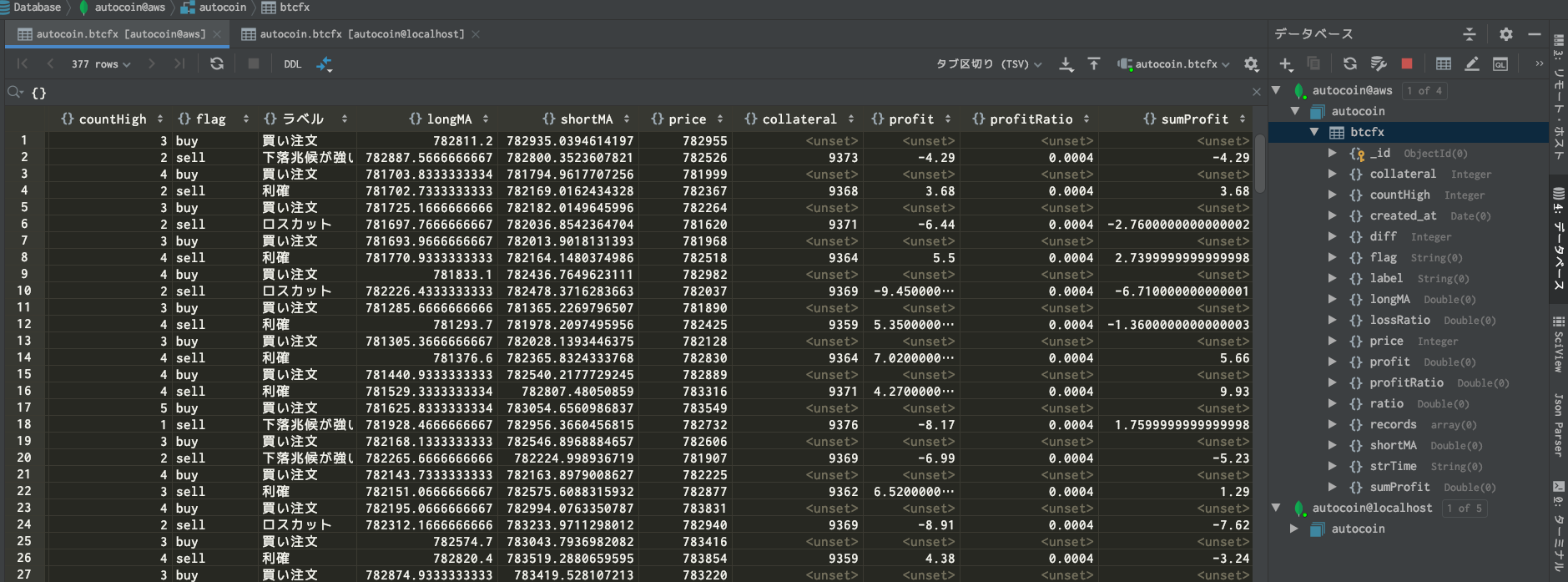
クリックひとつでソートもできますし、絞り込みも簡単です。
ツリー形式での閲覧もできます。
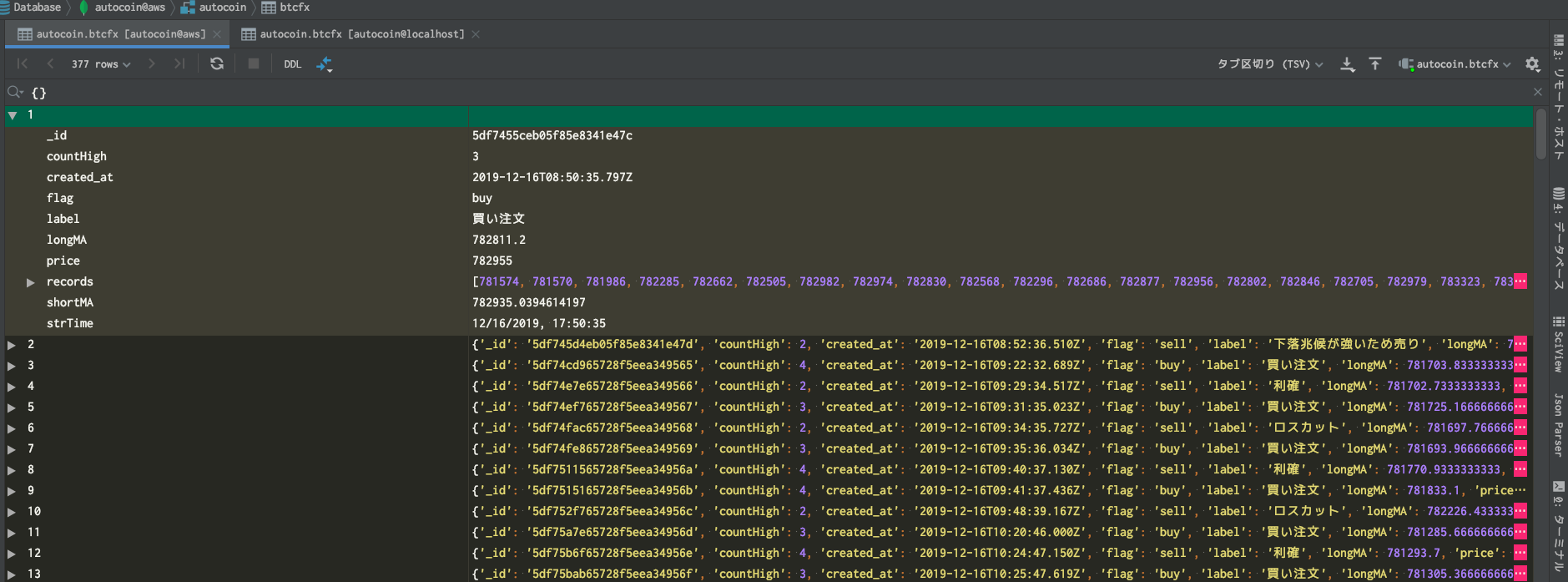
transposed table 日本語で何形式と言うのでしょう?こんな閲覧方法もできます。
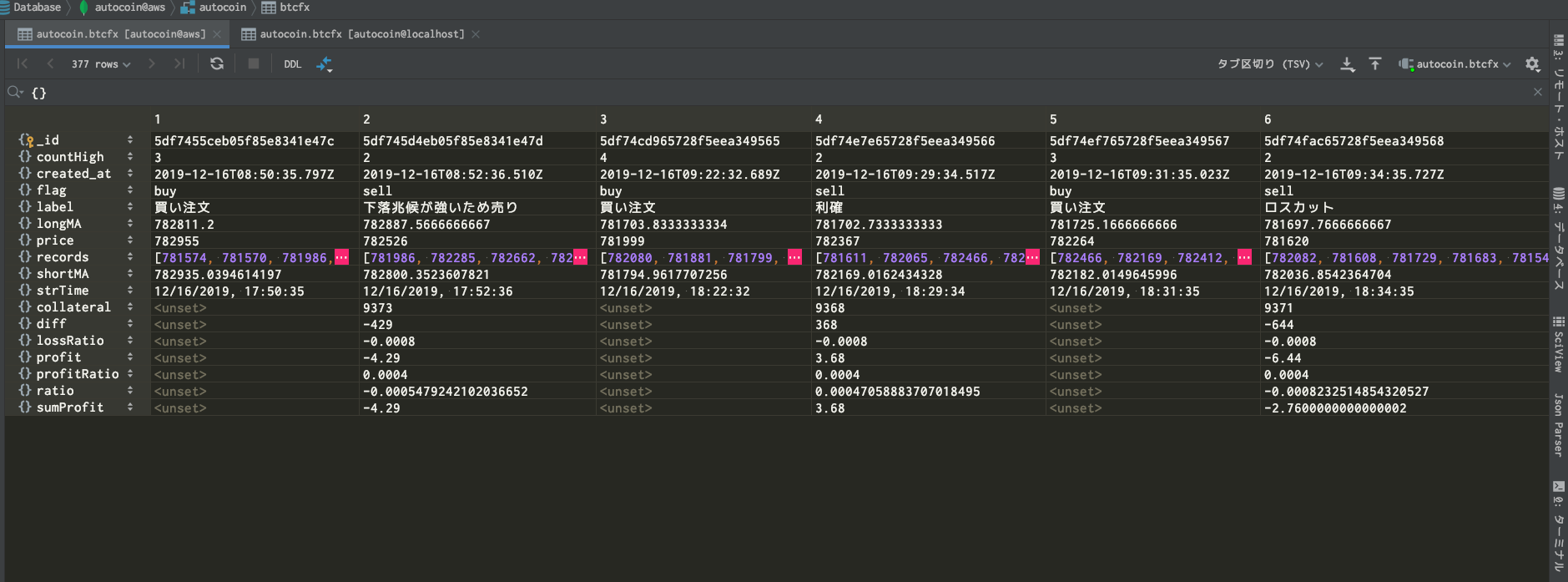
強いて不満を言えば、
table viewのとき、列の順番がバラバラとなるのが気になります。
(そもそもMongoDBにはDDLで読み取れるようなculumnの順番という概念がないのでしょうが無いです。)
おわりに
MongDBは、お手軽で使い勝手がよいDBです。
APIデータを、今の時点ではどんな風に活用するか厳密に決めていないけど、
ひとまず導入しておいて後で考えるには、MongoDBは良い選択肢だと思います♪
最後までお読みいただきありがとうございました。